這一篇我們要教各位如何設計第一張報表還有把報表佈署到SQL Server Report Server。這裡我們先以SQL Server Business Intelligence Development Studio來做示範。
1. 打開BI之後,新增一個專案,選擇報表伺服器專案。

2. 方案總管中的共用資料來源→加入新的資料來源,設置連接字串和認證

3. 方案總管中的報表→加入→新增項目→報表,設定報表檔案名稱
此報表名稱之後也會成為Report Server的報表名稱,但部屬之後還可以從報表管理員更改名稱。
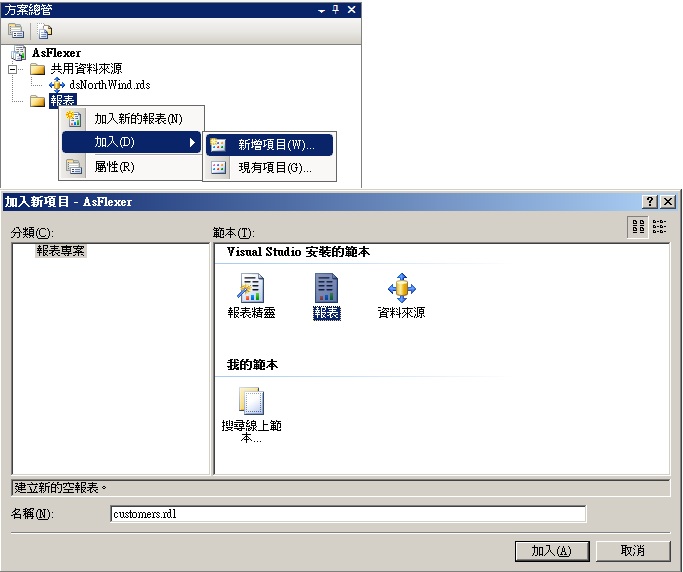
4. 報表資料中新增→資料來源
如果沒有顯示報表資料,可從檢視→報告資料開啟。

5. 資料來源屬性使用先前設定的共用資料來源參考

6. 報表資料→加入資料集(DataSet)
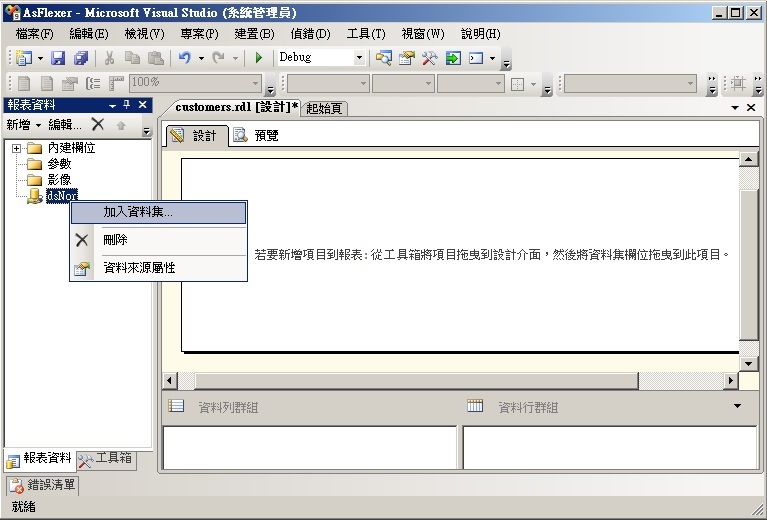
7. 設置資料集屬性,可在查詢欄位下SQL語法或者使用查詢設計工具產生SQL語法
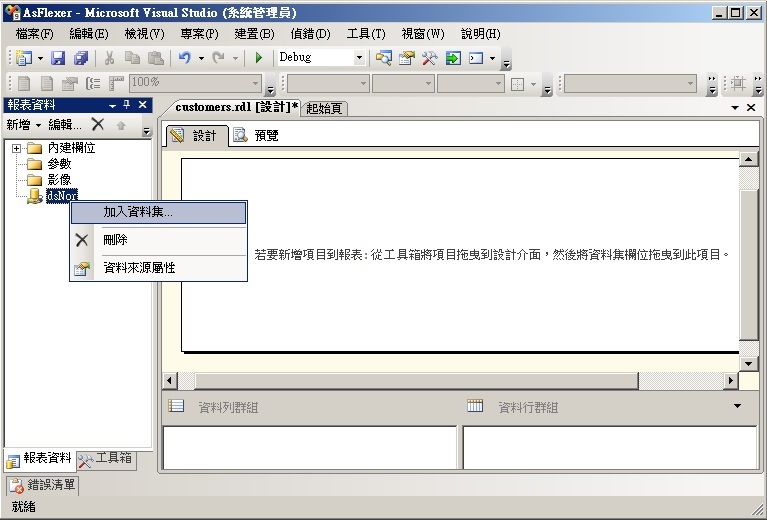

8. 接著拉一個資料表至設計中。再從報表資料把DataSet的欄位拉至資料表的框框中
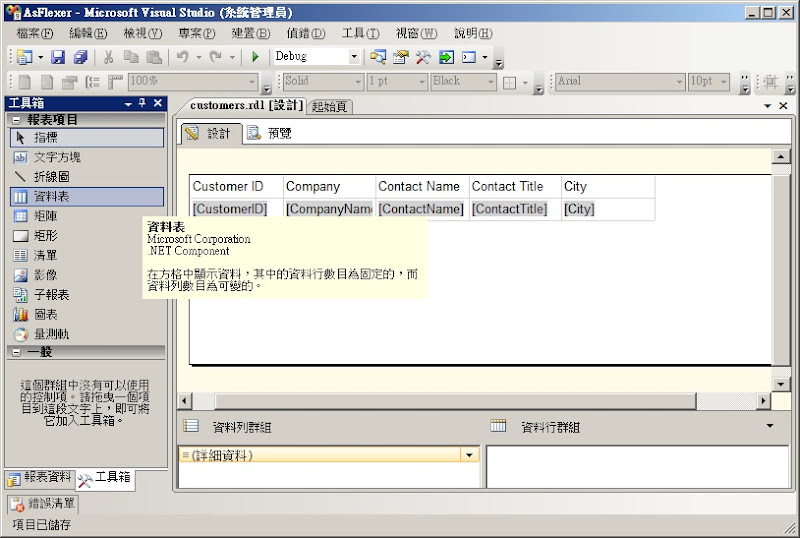
9. 點擊預覽可先觀看設計執行結果,這和RDLC滿不一樣的地方。

10. 方案總管設置屬性
- TargetDataSourceFolder 是 資料來源和資料集會放置的資料夾名稱
- TargetReportFolder 是 報表將會存放的資料夾名稱
- TargetServerURL 是 Web服務URL 所設置的位置,可在Reporting Service 組態管理員設定
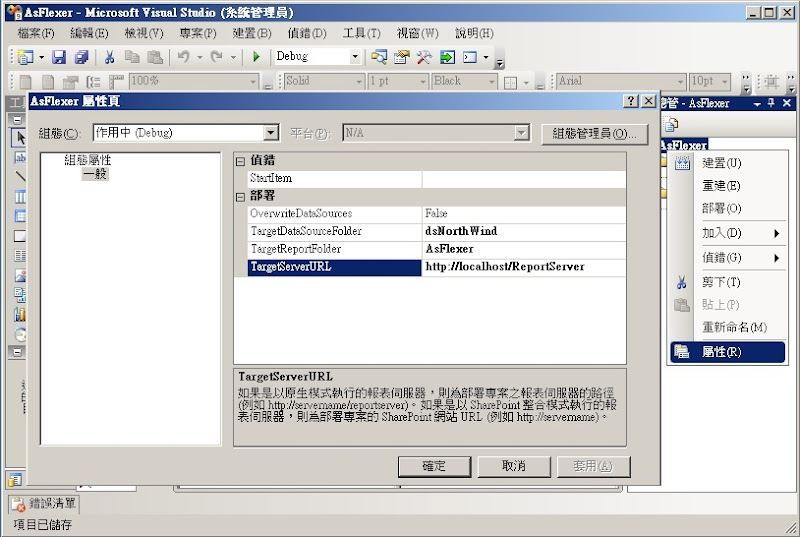
11. 方案總管部屬專案,將報表發佈到Reporting Server上
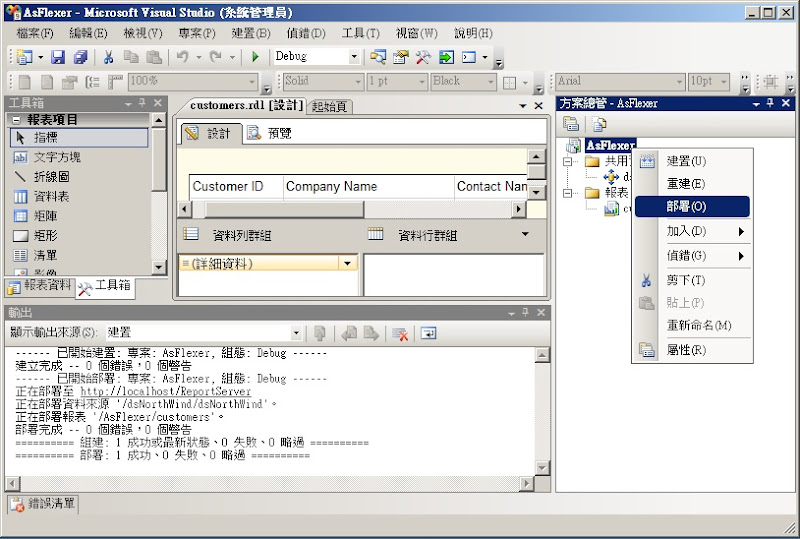
12. 瀏覽器連結至 ReportServer
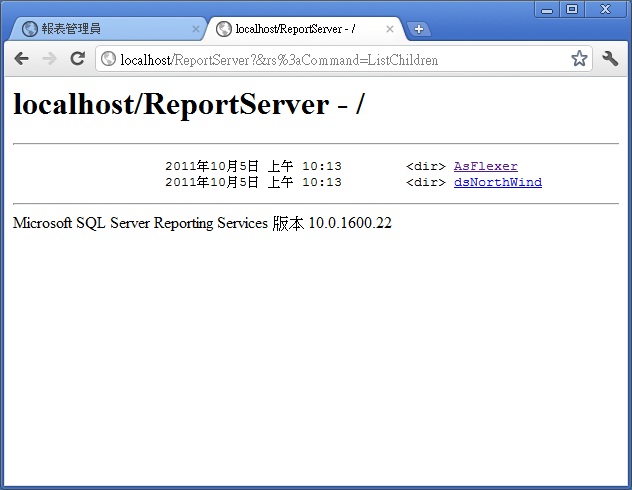
13. 點選報表觀看執行報表執行結果

14 瀏覽器連結至 Reports
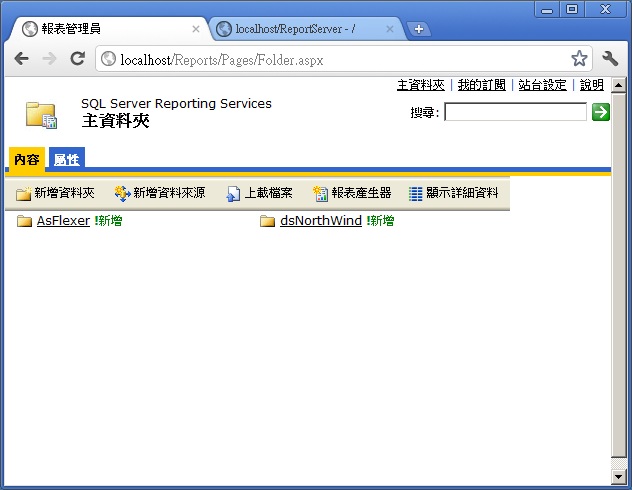
這樣我們就成功完成第一張報表和佈署至Report Server上提供存取了。
